【初心者向け】WordPressを使って自分でホームページを制作する方法
2022.03.15
クリニックや事業における集患・集客施策の一つに、ホームページでの認知度向上があります。制作会社に依頼して新たにホームページを制作する場合の相場は30〜50万円です。しかし、今回ご紹介するWordPressというツールを用いれば、プログラムを書くことなく制作費用もほとんどかけずにホームページを自作でき、その後は年間数万円で運用できます。
この記事では、WordPressでホームページを制作する方法を分かりやすくお伝えします。ホームページの自作を検討されている方はぜひご覧ください。
ホームページを制作する前に

患者さんの多くはネット上でクリニックについて調べてから来院します。最初に患者さんの目に触れるホームページで十分な情報や良い印象が与えられることが大切です。
そのためには、誰にどういった情報を提供することを目的とするのかを明確にし、その実現に向けた構成を練ることが重要です。クリニックのホームページを例に取りご紹介していきます。
ホームページ制作の目的とターゲット決め
開業する際は、メインターゲットとする患者層を決めると思います。そのような患者さんに受診したいと感じてもらうにはどのような情報を提供すれば良いか想定し、必要な情報を提供することが望ましいです。具体的には、患者さんの年齢層や男女比、どのような症状への対応が主になるかなど、できるだけ細かいところまで考えると良いでしょう。
例.○○市内の65歳以上の高齢者に向け、かぜから肺炎、高血圧症や糖尿病などを扱うかかりつけのクリニックとなることを想定する。
全体の構成決めとコンテンツ準備
想定した患者や診察内容をもとに、どのような情報が必要か、あると便利か明確にし、ページ単位として構成をまとめていきます。想定される内容としては、概要から診療内容、アクセスなどが挙げられます。以下の表にホームページの構成の一例をまとめました。
構成を決める段階で、どのような文章や画像がふさわしいかを想定し、必要であれば執筆や撮影の準備を手配すると後々の制作がスムーズです。

制作手順①レンタルサーバー契約
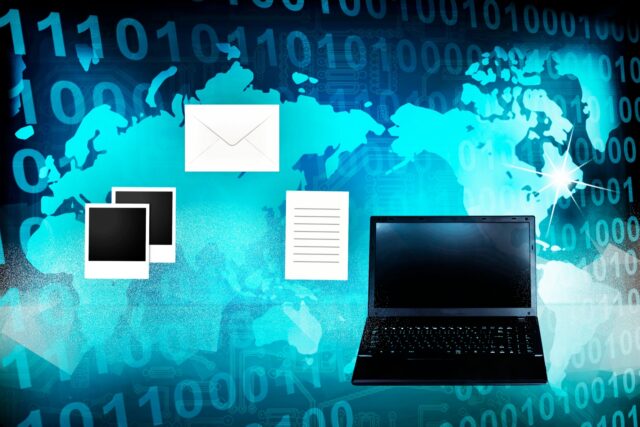
ホームページの構成を決定したら、実際に必要な環境を整え制作にとりかかりましょう。ページを公開するには、サーバーの契約とドメイン名の取得が必要です。
サーバー、ドメイン名とは
サーバーとは、ユーザーの要求に応じていつでもページのデータを提供するためのコンピュータのことです。ホームページを公開するには自前でサーバーを購入せず、費用を支払うことで遠隔地のサーバーをレンタルすることが一般的です。
ドメイン名とは、インターネット上でページがどの場所にあるかを示す独自の住所のようなものであり、ページにアクセスする際に使用するURLの一部に組み込まれています。例えば、”https://www.example.com/about”というURLであれば、”example.com”の部分がドメイン名であり、”/about”の部分はホームページ内のコンテンツを指定しています。最近ではレンタルサーバーを契約する際に独自ドメインも同時に取得できるものが主流となっています。
レンタルサーバーを選ぶポイントとしては、料金、速度、サポートの充実度が挙げられます。サポートの充実面としてはサーバー上にWordPressを導入するのが簡単であるかという点が重要です。これは、レンタルサーバー上の管理画面はホームページのコンテンツの管理画面とは別のもので、基本的には契約時や契約の更新時にのみ利用するためです。レンタルサーバーによっては、「WordPressかんたんインストール」というようなオプションが付属しています。これは、必要事項を入力するだけで簡単にWordPressの機能をインストールできるものです。
以下では、代表的なレンタルサーバーを3つほどご紹介します。これらのサービスはすべてWordPressを簡単にインストールする機能を提供しています。
おすすめのレンタルサーバー
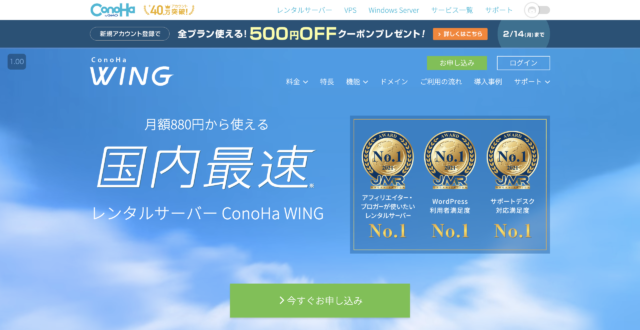
Conoha WINGは2018年にサービスを開始した比較的新しいレンタルサーバーです。上記画像にもあるように、ユーザーからの満足度で高評価を得ています。
2.エックスサーバー
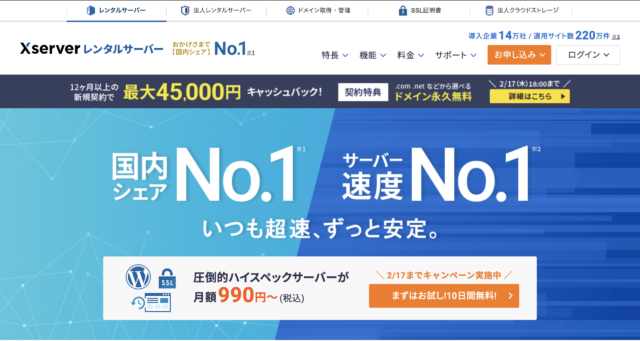
エックスサーバーはサーバーの速度として国内最速を謳っており、有料ではありますがWordPressの設定を代行するサポートオプションも設定されています。
3.お名前.com
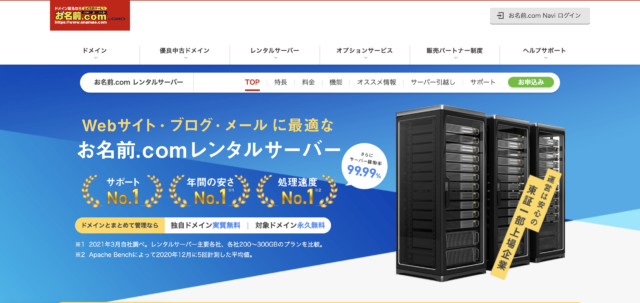
お名前.comは、メインサービスとしてドメイン取得サービスを提供していますが、レンタルサーバーの提供も行っています。初回の申し込み時には最大2か月分の月額料金が無料になるといった割引も特長的です。
制作手順③WordPressのインストール
契約が完了すればすぐにWordPressを使用することができるようになります。先ほどご紹介したWordPress簡単インストール機能を使えば、サーバーの管理画面でサイト名や取得したドメイン名などの必要事項を入力することでWordPressのインストールが完了し、管理画面を利用できるようになります。
サーバーの管理画面とWordPressの管理画面は別のものですが、WordPressのインストールの完了後はサーバー契約の更新時以外では基本的にWordPressの管理画面を利用することになります。
制作手順④WordPressの初期設定
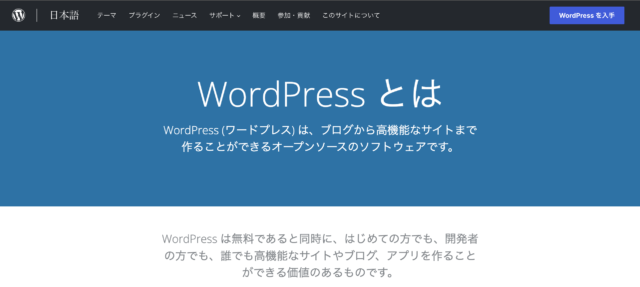
WordPressのインストールが完了した後は、実際にページの作成や必要に応じて追加機能のインストールを行います。
WordPressテーマの設定
WordPressにおけるテーマとは、デザインや構成を変更するテンプレートのことです。テーマを選択することでプログラムを書かずにデザインを設定でき、ホームページの設定にかかる時間を短縮できます。テーマには有料のものと無料のものがありますが、無料でも十分な機能を備えたテーマが多く存在します。ホームページ向けやブログ向けなど、用途に応じたテーマも存在するので、適切な選択を心がけましょう。
その他テーマを導入するメリットとしては次のようなものがあります。
- SEO対策が簡単になる:インターネットの検索結果一覧で上位に表示されるように取り組むことをSEO対策と言います
- レスポンシブ対応:パソコンやスマートフォンなどにかかわらず、どのデバイスからでもレイアウトが崩れないようにできます
プラグインのインストール
プラグインとは、WordPressにおける追加機能のことです。コーディング(プログラミングの一種)をすることなく高度な追加機能を搭載できます。プラグイン導入のメリットとして次の3つが挙げられます。
- 利用したい機能を簡単に導入できる
- 難しいプログラミングなどの知識が不要
- アップデートにも自動で対応してくれる
具体的なプラグインの例としては、スパムコメント防止、セキュリティの強化、問い合わせフォームの設置などです。
制作手順⑤コンテンツ作り

必要なテーマやプラグインをインストールすると、いよいよページの作成となります。サイト上の全ページに共通して表示する要素として、ヘッダー・フッターがあります。ページ上部にはヘッダーと呼ばれる要素を配置することができ、例えばメニューバーを設置して「TOP」「当院について」「治療内容」など各項目にアクセスするボタンを配置することができます。フッターも、各項目へアクセスするボタンや問い合わせ先を表示することができます。
また、サイト上の各ページの属性として固定ページと投稿の2種類があります。連載記事やお知らせなどブログに近い形で公開・更新するものは投稿として扱い、「TOP」や「当院について」「お問合せ」といった作成後に新規で追加・更新することがほとんどないページを固定ページとして設定します。投稿については投稿一覧というページが自動で生成される一方、固定ページは自身である程度カスタマイズすることができるといった特徴の違いがあるので、使い分けるようにしましょう。
WordPressのセキュリティ

ホームページを運用する上では、セキュリティも対策を講じるべき項目の一つです。WordPressで行うことができるセキュリティ対策としては、SSL化やセキュリティ用のプラグインの導入、その他パスワードの工夫などが挙げられます。
SSLとは、インターネットにおける通信を暗号して安全性を向上するための方式です。近年のウェブサイトはほとんどがSSLに対応しており、SSLに対応していないだけでインターネット上の検索順位も下がってしまう可能性があったり、アクセス時にウェブブラウザが警告を出したりすることもあります。ホームページをSSL化すると、”http”となっていたURLの先頭部分が”https”に変化します。SSL化の設定はサーバーとWordPressの管理画面で行うことができるので、初期設定と同時に行うことをおすすめします。
WordPressにはセキュリティを強化するプラグインも存在します。一例が、投稿ページへのスパムコメントの書き込みを防止するものです。それ以外にも、WordPressのバージョンを最新にしてセキュリティに関するアップデートを適用すること、投稿ページにおける投稿者の表示をIDではなく氏名に変更すること、パスワードを推測されづらいものにすることなどがセキュリティ対策として挙げられます。
WordPressの活用方法
WordPressを用いることで、トップページやクリニックからのお知らせなどのページ以外にも必要な情報や要素を設置できます。例えば、問い合わせフォームや問診票のダウンロードなどを設置すると利便性が向上するでしょう。
問い合わせフォームを設置する場合、ContactForm7というプラグインの導入や、Googleフォームで作成したアンケートフォームを埋め込むことができます。クリニックについての情報ページや問診票などの文字情報は基本的な機能やリンクを挿入することにより設置できますが、問い合わせフォームといった発展的な機能はプラグインなどを用いて利用可能です。
プラグインや外部のフォームを利用することでほとんどプログラムを書くことなく導入できるうえに必要に応じて柔軟にページを修正することができます。
WordPressの設定・活用で他院に差をつける

今回ご紹介した手順により、あなたもすぐにホームページを自作することができます。専門的な知識がなくとも数十万円分の費用を抑えてホームページを制作し、その後も修正・更新できるのはWordPressでのホームページ制作の大きな特長といえます。
サイトの見た目や掲載する情報を必要に応じて継続的に検討・修正することで、周囲のクリニックとの差別化を図り、集患施策として活用していただければ幸いです。
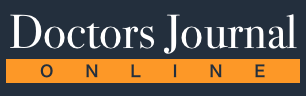
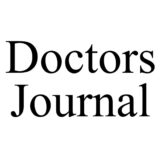


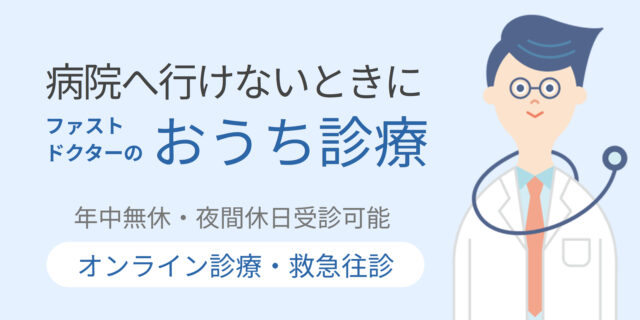





















![[がん治療の現状と課題]放射線治療の課題、秋元先生の取り組み #03](https://doctor-journal.com/wp-content/uploads/2024/02/06e0d7d2282c5b5f17ff718a92ca8b70-80x80.png)
![[がん治療の現状と課題]患者の懸念、医療制度の課題 #02](https://doctor-journal.com/wp-content/uploads/2024/01/f921745e9e011d0f14238fc3803310b9-80x80.png)



![[がん治療の現状と課題]日本最大のがん治療センターから #01](https://doctor-journal.com/wp-content/uploads/2023/12/44cbbfe318163c500ed08498f8d602c8-80x80.png)

森口敦 ドクタージャーナル東大生チーム・コーチ兼メンター